现如今,随着电脑硬件的更新换代,一些老旧的计算机可能无法适应较新的操作系统。而使用U盘装系统成为了解决这一问题的一个非常便捷的方法之一。本文将详细介绍如何使用XP系统U盘装系统,并为您提供一份简单易懂的教程。
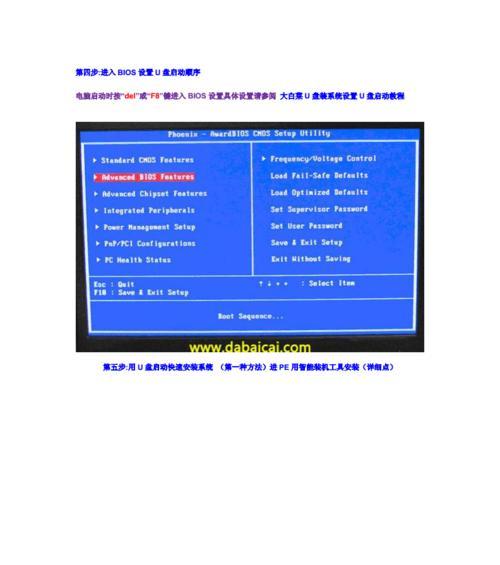
准备一个可引导的U盘
在使用U盘装系统前,首先需要确保您有一个可引导的U盘,可以在其他计算机上制作。这个U盘将会成为您安装XP系统的载体。
备份重要数据
在进行任何系统安装前,务必备份重要的数据,以免丢失。这是一个很重要的步骤,一定要做好数据的备份工作。

下载XP系统镜像文件
在准备好U盘和备份数据后,您需要从官方网站或其他可信源下载XP系统的镜像文件。确保下载的文件与您所使用的计算机硬件兼容。
制作可引导U盘
使用专门的软件(如Rufus)将XP系统镜像文件写入U盘,制作成可引导的U盘。按照软件的指导,选择XP系统镜像文件以及正确的U盘,并点击开始制作。
设置计算机启动顺序
在将U盘插入待装系统的计算机后,需要进入BIOS设置,将启动顺序调整为U盘优先。这样,在计算机启动时,系统会首先检测U盘中的引导信息。
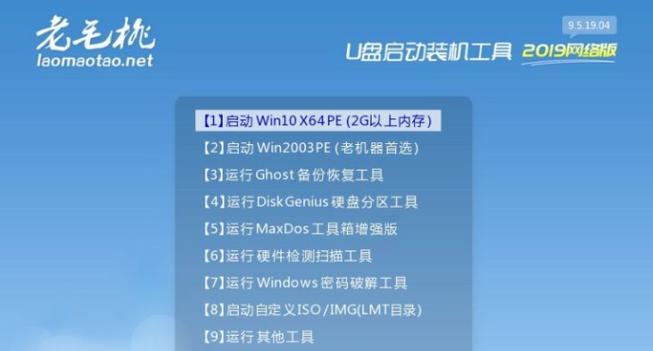
重启计算机并进入安装界面
将计算机重启后,系统会自动检测到U盘中的引导信息,并进入XP系统的安装界面。按照提示进行操作,选择合适的语言、时区等设置。
选择安装类型
在安装界面中,系统会要求您选择安装类型。通常,我们选择全新安装,并将系统安装在空白的硬盘分区上。
格式化分区
接下来,系统会提示您对硬盘分区进行格式化。选择合适的格式化方式,并等待系统完成分区的操作。
开始安装XP系统
确认分区格式化完成后,点击下一步开始安装XP系统。此时,系统会自动将文件复制到硬盘中,并进行系统配置和设备驱动程序的安装。
等待安装完成
在文件复制和系统配置过程中,请耐心等待直至安装完成。这个过程可能需要一些时间,具体时间取决于您的计算机硬件性能和XP系统镜像文件的大小。
设置用户名和密码
安装完成后,系统会提示您设置用户名和密码。请根据自己的需求进行设置,并妥善保管好这些信息。
安装驱动程序
XP系统安装完成后,可能会存在一些设备无法正常工作的情况。此时,您需要安装相应的驱动程序,以确保所有硬件设备可以正常运行。
更新系统
安装驱动程序后,建议立即进行系统更新。这将帮助您修复一些已知的漏洞,并提升系统的稳定性和安全性。
安装常用软件
在完成系统更新后,您可以根据自己的需求安装一些常用软件,如浏览器、办公软件等。这将提高您的计算机使用体验。
通过以上步骤,您已经成功使用XP系统U盘装系统。希望本文提供的教程能够帮助您轻松完成操作,并使您的电脑重新焕发新生。在使用过程中,如果遇到任何问题,请及时寻求专业人士的帮助。

















